プロジェクト設定
QuickPlanXは、プロジェクトの動作、外観、データフィールドのさまざまな側面をカスタマイズできる包括的なプロジェクト設定を提供します。これらの設定は、特定のプロジェクト管理ニーズに合わせてアプリケーションを調整するのに役立ちます。
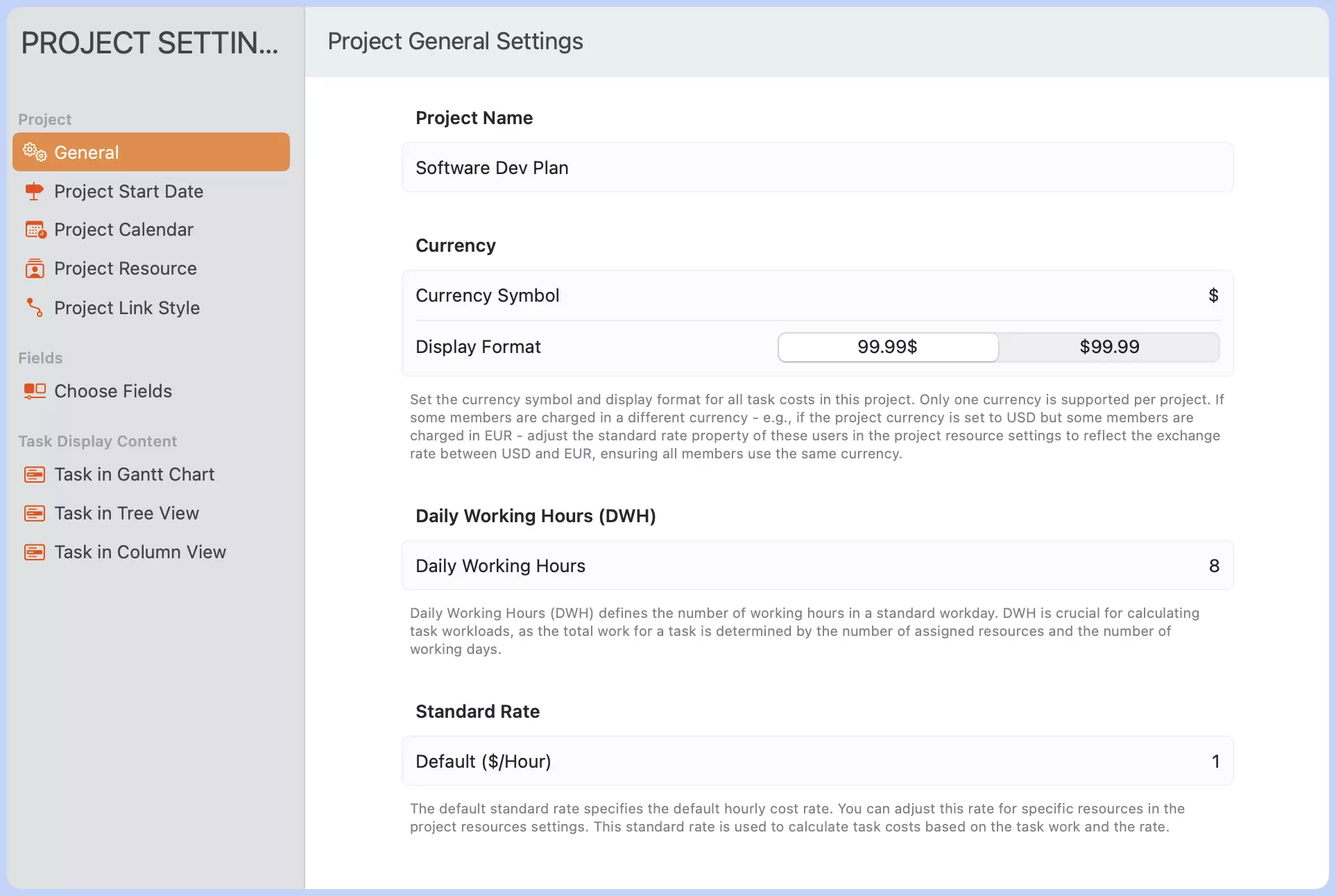
プロジェクト設定へのアクセス
プロジェクト設定にアクセスするには:
- プロジェクトを開きます
- メインメニューまたはプロジェクトオプションから設定エリアに移動します

- 変更したい特定の設定カテゴリを選択します
Macでは、ショートカット「⌘.」を使用してプロジェクト設定を開くこともできます。
主要な設定カテゴリ
QuickPlanXは、いくつかの主要な設定カテゴリを通じて広範なプロジェクトのカスタマイズを提供します:
プロジェクトプロパティの設定
プロジェクト名、通貨、1日の作業時�間、デフォルトの標準レート、プロジェクトリソース、プロジェクトのタスクリンクスタイルなど、重要なプロジェクトプロパティを設定します。必要に応じてプロジェクトの開始日または終了日を変更することもできます。
タスクフィールドとタスク表示内容
QuickPlanXは、タスク情報とプレゼンテーションをカスタマイズするための非常に柔軟なシステムを提供します。各プロジェクトで、次のことができます:
- 表示および使用するフィールドを選択します
- フィールドのタイトルと説明をカスタマイズします
- タスクフィールドの表示順序を調整します
- フィールド固有の設定を構成します
タスク情報のプレゼンテーションは、すべてのビューで完全にカスタマイズ可能です。QuickPlanXでは、ガントチャート、ツリー、および分欄ビューのタスク要素に表示される内容を定義できます。
このセクションでは、フィールドの可視性、タイトル、順序、ガントチャートのタスクバー表示、ツリービューのタスク要素表示、分欄ビューのタスク要素表示など、包括的なプロジェクトのカスタマイズトピックについて説明します。
プロジェクト設定とアプリ設定
QuickPlanXは、最大限の柔軟性を提供するために2つのレベルの設定を提供します:
-
プロジェクト設定(このセクション):これらの設定は各個別のプロジェクトに固有であり、その特定のプロジェクトがどのように動作し、表示され、データを管理するかを制御します。プロジェクト設定はすべてのデバイスで同期され、現在のプロジェクトにのみ影響します。
-
アプリ設定:これらは、現在のデバイス上のすべてのプロジェクトに影響するアプリケーション全体の設定です。アプリ設定には、一般的な設定や、他のデバイスと同期しないデバイス固有のユーザーインターフェースオプションが含まれます。詳細を見る
たとえば、表示されるタスクフィールドはプロジェクトごとにカスタマイズできますが(異なるプロジェクトでは異なる情報が必要になる場合があるため)、フォントサイズは通常アプリレベルで設定されます(デバイ�スや個人の好みに依存するため)。